Suwak Usuwanie zamglenia w Lightroom to potężna funkcja, która często jest pomijana. Przyjrzyjmy się bliżej, do czego możesz go użyć i jak może ulepszyć twoją fotografię.

Co to jest Dehaze?
Lightroom jest bardzo przyjazny zarówno dla początkujących, jak i profesjonalistów. Wiele suwaków, których możesz użyć do wprowadzenia drobnych i znaczących zmian w plikach graficznych, jest jednym z powodów tego.
Możesz zmienić wszystko, od ekspozycji, koloru, odcienia i innych kwestii.
Według Adobe, celem Dehaze suwak służy do dodawania lub usuwania „atmosferycznej mgły” ze zdjęcia.
Na zdjęciu pojawia się mgła, smog, mgła lub „zamglenie” z powodu rozproszenia cząsteczek światła.
Niektóre z nich mogą być pożądane. Często tak nie jest. Może to spowodować, że Twoje obrazy będą pozbawione kontrastu i wyglądać na niewyraźne lub zamazane.
Za pomocą suwaka Dehaze w Lightroomie możesz usunąć ten zamglony wygląd. I zachowaj oryginalną integralność obrazu.
To proste narzędzie, które może dać magiczne rezultaty.
Gdzie mogę znaleźć suwak Dehaze?
Suwak Dehaze można znaleźć w Podstawie płyta. To nie jedyny obszar w Lightroomie, w którym możesz znaleźć Dehaze.
Możesz użyć Dehaze globalnie – czyli w całym obrazie – lub lokalnie za pomocą jednego z narzędzi do regulacji znajdujących się pod histogramem w panelu podstawowym.
Suwaka Dehaze można używać w połączeniu z innymi narzędziami pędzli i filtrów. Pomoże to selektywnie zmniejszyć zamglenie na Twoich zdjęciach.
Czasami sam suwak Dehaze nie wystarczy, aby uzyskać pożądany efekt. Spróbuj grać z Kontrastem i Przejrzystość na Twoim obrazie, a nawet Krzywej tonalnej . Ta ostatnia pomoże Ci zwiększyć kontrast w środkowych tonach obrazu.
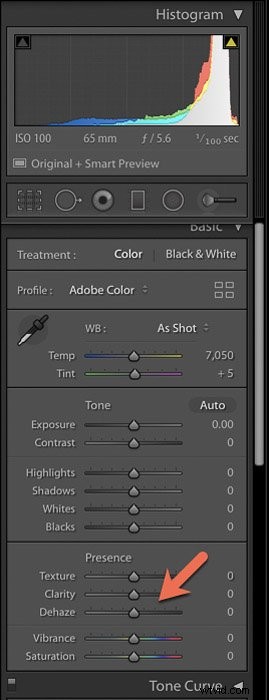
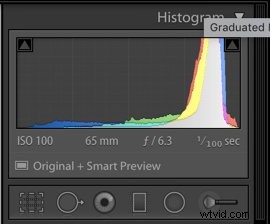
Dlaczego powinienem używać suwaka Dehaze?
Jako fotograf krajobrazu lub fotograf z powietrza możesz często używać suwaka Dehaze ze względu na warunki, takie jak mgła.
Ale nie tylko architekci krajobrazu korzystają z narzędzia Dehaze. Jako fotograf żywności i martwej natury uważam, że odrobina Dehaze na wielu moich zdjęciach – powiedzmy od +5 do +10 – dodaje trochę dodatkowego kontrastu. To dobrze pasuje do mojego stylu fotografii.
Zamiast szaleć z Kontrastem suwaka, możesz „warstwować” kontrast w Lightroomie za pomocą różnych narzędzi. Jednym z tych narzędzi jest suwak Dehaze.
Problem z poleganiem na suwaku Kontrast polega na tym, że jest on dość przypadkowy. Nie daje możliwości wyboru konkretnych tonów do rozjaśnienia lub przyciemnienia. Suwak Dehaze doskonale nadaje się do dodawania kontrastu dużym łatkom, którym brakuje kontrastu.
Oprócz używania Dehaze do całego obrazu, możesz dodać go tylko do małych części obrazu. Często używam suwaka Usuwanie zamglenia lokalnie za pomocą Pędzla dopasowującego.
Na poniższym obrazku napojów światło padające na największą szklankę w górnej części mojej ramy było bardzo rozproszone. Rozpraszanie światła pomaga zredukować odbicia i odblaski, które są typowe podczas pracy ze szklanymi przedmiotami.
W tym przypadku światło stworzyło zamglony, zachmurzony wygląd z boku szyby. Użyłem suwaka Dehaze z Pędzlem dopasowującym na poziomie +46, aby pędzlem wyglądało na ostrość i kontrast.
To nie rozwiązało problemu w 100%, ale pomogło. Udało mi się to jeszcze bardziej dopracować przy odrobinie pracy na krawędzi szyby w Photoshopie. 
Inne zastosowania suwaka Dehaze
Innym przykładem, w którym możesz użyć funkcji Dehaze, jest plenerowa fotografia portretowa, w której możesz napotkać na zdjęciach zamglenie z powodu podświetlenia, w którym za fotografowanym obiektem jest słońce.
To może być piękny efekt. Ale może to za bardzo rozmyć cechy obiektu. Nawet jeśli portret wygląda łagodnie, twarz, a zwłaszcza oczy, muszą być stosunkowo ostre.
Istnieją również inne specyficzne sytuacje, w których Dehaze może być niezwykle przydatne.
Jedna z nich dotyczy fotografii nocnej.
Kiedy fotografujesz w nocy, musisz pracować przy wysokiej czułości ISO. Wprowadza to „szum” lub ziarno do twoich obrazów. Istnieją różne sposoby przeciwdziałania hałasowi. Możesz to zrobić w Lightroomie lub korzystając z zewnętrznych wtyczek, takich jak Dfine. Dodatkową sztuczką jest użycie suwaka Dehaze.
Czasami podczas pracy na zewnątrz w chłodne dni na obiektywie może pojawić się kondensacja pary. Niewielka ilość może nie być widoczna, dopóki nie prześlesz zdjęć do Lightroom. Suwak Dehaze może szybko pomóc w usunięciu tego niepożądanego efektu.
Dehaze doskonale nadaje się również do uwydatniania szczegółów nieba na zdjęciach krajobrazowych.
W fotografii czarno-białej szczególny rodzaj kontrastu, jaki oferuje Dehaze, sprawia, że jest idealny do pochmurnego nieba lub zdjęć, które ogólnie wyglądają zbyt płasko. To powszechny problem.
Praca w trybie czarno-białym wymaga nieco innego podejścia niż obróbka zdjęć w kolorze.
Jeśli twoje niebo jest rozświetlone w twoich krajobrazach, być może masz również niedoświetlony pierwszy plan. Użyj stopniowanych filtrów w Lightroomie, aby uzyskać równowagę w ujęciach.
Zdobądź kreatywność
Podobnie jak w przypadku wielu doskonałych narzędzi w Lightroom, Dehaze oferuje nieograniczoną kreatywność. Zwłaszcza w przypadku selektywnego zastosowania do obrazu.
Możesz dodać marzycielski charakter do portretów lub wzmocnić nastrój w obrazie krajobrazu lub stylu życia.
Możesz również usunąć efekt zamglenia z niektórych obszarów, takich jak pierwszy plan obrazu. Możesz też usunąć go z większości obrazu z wyjątkiem kluczowego punktu centralnego.
Poświęć trochę czasu na wykroczenie poza oczywiste i kreatywne podejście do swoich zdjęć.
Suwak Dehaze nie działa dla każdego obrazu za każdym razem. Kiedy to działa, może być niesamowite i będziesz się zastanawiać, jak mogłeś bez niego żyć.

Wniosek
Najlepszym sposobem na rozpoczęcie pracy z Dehaze jest eksperymentowanie w Lightroomie. Zobacz, jak różne sposoby korzystania z suwaka wpływają na Twoje obrazy. Najprawdopodobniej znajdzie się idealne miejsce dla rodzaju fotografii, którą robisz.
Na koniec pamiętaj, że Dehaze to Slider, czyli działa w obie strony. Przesunięcie go w lewo da odwrotny efekt i doda więcej zamglenia lub mgły do twoich zdjęć. To może być dokładnie to, czego chcesz.

Aby uzyskać więcej wspaniałych wskazówek dotyczących Lightrooma, zobacz, jak użyć podzielonego tonowania lub filtra promieniowego!
